안녕하세요! 오늘은 많은 사람들이 소통을 위해 사용하는 카카오톡에서 배경화면을 변경하는 방법에 대해 알아보도록 하겠습니다. 카카오톡은 단순한 메신저를 넘어 개인의 감정을 표현할 수 있는 공간으로, 배경화면을 바꾸는 것만으로도 나만의 개성을 드러낼 수 있습니다. 그럼, 프로필 배경을 변경하는 자세한 방법을 단계별로 살펴보겠습니다.

카카오톡 배경화면 변경하기
카카오톡의 배경화면을 변경하려면 다음 단계를 따라 주세요. 이 과정은 처음 사용하는 분들도 쉽게 따라 할 수 있도록 구성되어 있습니다.
1. 카카오톡 실행하기
먼저, 스마트폰에서 카카오톡 애플리케이션을 실행합니다. 그러면 메인 화면이 나타납니다. 이후 하단의 친구 목록 아이콘(사람 모양)을 클릭하여 친구 목록으로 이동합니다.
2. 프로필 화면 열기
화면 상단에 본인의 프로필 사진이 보입니다. 해당 프로필 사진을 탭하면 본인의 프로필 화면으로 진입하게 됩니다. 여기에서 배경화면을 설정할 수 있는 메뉴에 접근할 수 있습니다.
3. 프로필 편집으로 이동하기
프로필 화면의 하단 부에 위치한 ‘프로필 편집’ 버튼을 눌러 주세요. 이 버튼을 클릭하면 여러 설정 옵션이 나타납니다. 그 중에서 배경화면 변경이 가능한 메뉴로 이동하게 됩니다.
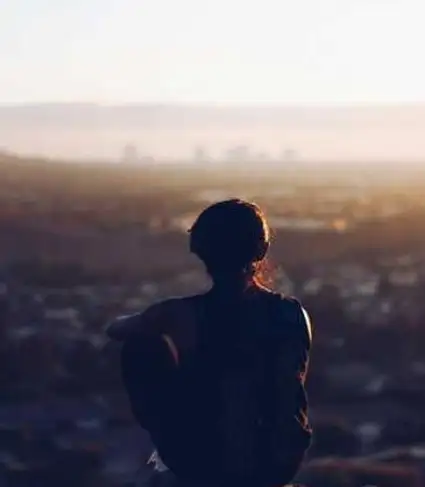
4. 배경화면 선택하기
프로필 편집 화면에서 배경화면을 변경하기 위해서는 하단에 위치한 카메라 아이콘을 클릭해야 합니다. 그러면 앨범에서 사진이나 동영상을 선택할 수 있는 옵션이 나타납니다.
- 사진 선택: 앨범 내의 원하는 이미지를 선택해 배경으로 설정할 수 있습니다. 필요에 따라 간단한 편집도 가능합니다.
- 동영상 선택: 최대 15초 길이의 동영상을 배경으로 설정할 수 있으며, 재생되지 않는 상태일 때 보여줄 이미지를 함께 선택해야 합니다.
5. 꾸미기 기능 활용하기
배경화면을 설정한 후, 여러분의 개성을 표현하기 위해 다양한 꾸미기 기능을 사용할 수 있습니다. 예를 들어, 다음과 같은 편집 옵션을 활용해 보세요:
- 필터 적용: 사진의 전반적인 분위기를 바꿔주는 다양한 필터를 적용할 수 있습니다.
- 스티커 추가: 배경화면에 재미있는 스티커를 추가하여 더욱 개성 있는 배경을 만들 수 있습니다.
- 텍스트 삽입: 원하는 문구를 추가하여 배경을 더욱 독특하게 꾸밀 수 있습니다.
6. 변경사항 저장하기
배경화면 꾸미기가 끝났다면, 오른쪽 상단의 ‘완료’ 버튼을 클릭해 변경 사항을 저장합니다. 이 버튼을 눌러야 프로필 배경화면이 정상적으로 적용됩니다.
7. 프로필 사진도 함께 변경하기
배경화면뿐만 아니라 프로필 사진도 바꾸면 더욱 세련된 프로필을 만들 수 있습니다. 프로필 편집 메뉴에서 프로필 사진을 클릭하여 원하는 사진을 선택해 보세요.
8. 이전 배경화면 및 사진 관리하기
카카오톡에서 과거에 사용했던 배경화면과 프로필 사진을 확인하고 재사용할 수 있는 기능도 있습니다. 설정 아이콘을 클릭하면 이전에 사용한 이미지들을 쉽게 찾아볼 수 있습니다. 만약 특정 이미지를 다시 사용하고 싶다면 간편하게 재설정 가능하니 참고하세요.
9. 배경 설정 시 주의사항
배경화면을 변경할 때 유의할 점이 있습니다. 동영상 배경화면의 경우, 15초로 길이가 제한되므로 적당한 길이로 편집해야 하며, 음소거 아이콘이 표시되어 배경이 동영상인지 이미지를 보여주는 역할을 합니다. 또한, 음소거 해제를 통해 배경의 음성을 들을 수도 있습니다.
10. 배경화면과 프로필 사진의 조화
배경화면과 프로필 사진이 조화를 이루도록 설정하면 더욱 깔끔한 프로필을 구축할 수 있습니다. 너무 튀는 색상이나 스타일 보다는 자연스럽게 어울리는 배경과 이미지를 선택하는 것이 좋습니다.

마무리하며
오늘은 카카오톡 프로필 배경화면을 변경하는 방법에 대해 알아보았습니다. 이처럼 몇 번의 터치만으로도 나만의 개성을 표현할 수 있습니다. 개성 넘치는 프로필을 통해 소통할 수 있는 재미를 느껴보시기 바랍니다. 자, 이제 여러분도 카카오톡 프로필 배경화면을 손쉽게 바꿔보시길 바랍니다!
자주 찾으시는 질문 FAQ
카카오톡 배경화면은 어떻게 변경하나요?
스마트폰에서 카카오톡 앱을 실행한 후, 프로필 화면으로 이동하여 ‘프로필 편집’ 옵션을 클릭하면 배경화면을 쉽게 변경할 수 있습니다.
동영상 배경화면은 어떻게 설정하나요?
최대 15초 길이의 동영상을 설정할 수 있으며, 촬영 후 적절한 프레임을 선택하고, 음소거 아이콘을 통해 이미지와 음성을 선택적으로 설정할 수 있습니다.
과거에 사용한 배경화면은 어떻게 확인하나요?
설정 메뉴를 통해 이전에 사용했던 배경화면과 프로필 사진을 확인할 수 있으며, 원하시는 이미지를 간편하게 재사용할 수 있습니다.